

| eT4® > eT4 Dokumentation > Veranstaltungen > Veranstaltungen erfassen > Standarderfassung > Termine |
Nachdem wir unsere Veranstaltung erfasst haben, müssen noch Termine definiert werden. Desweiteren können so natürlich Termine für bereits abgelaufene Veranstaltungen definiert werden, womit uns die Neuanlage dieser Veranstaltung erspart bleibt.
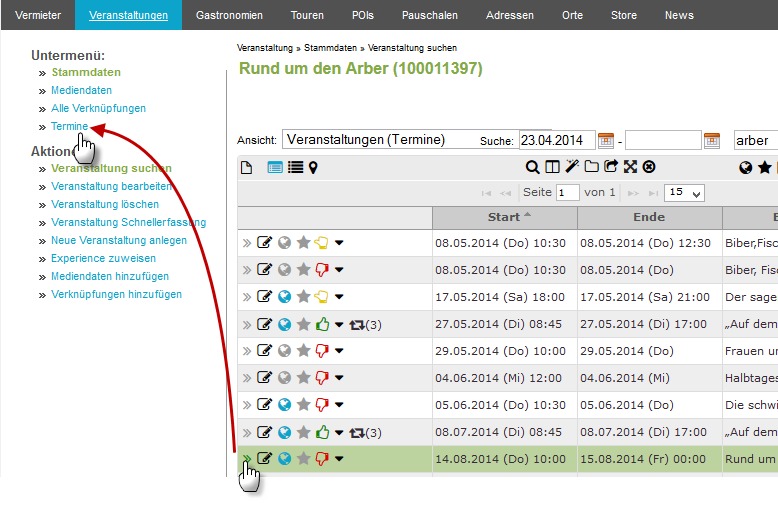
Um Termine zu definieren, muss zunächst die entsprechende Veranstaltung aus der Listenansicht ausgewählt werden. Wenn Termine zu einer gerade eben angelegten Veranstaltungen hinzugefügt werden, so ist diese bereits ausgewählt.
Haben wir die entsprechende Veranstaltung gewählt, so können wir links im Untermenü auf Termine gehen.
In der nun folgenden Übersicht sehen Sie alle angelegten Termine. Über die Schaltfläche Termine hinzufügen haben Sie die Möglichkeit neue Termine der Liste hinzuzufügen.
Hinzufügen von Terminen:
Neben der Möglichkeit einzelne Termine zu erfassen, bietet das System die Möglichkeit automatisiert Serientermine zu generieren. Um Fehleingaben zu vermeiden wird hier auf jeden Serientyp einzeln eingegangen:
Termineingabe mit und ohne Intervalle
| Einmalige Termine: Die einfachste Form Termine zu erfassen. Hier geben Sie nur das Start- und Enddatum an und die Start- und Endzeit. Sollte ein Termin am selben Tag enden ist Start- und Enddatum identisch. Bei ganztägigen Terminen markieren Sie bitte im oberen Bereich die Option Ganztägig. Die Möglichkeit eine Uhrzeit einzugeben verschwindet dadurch. |
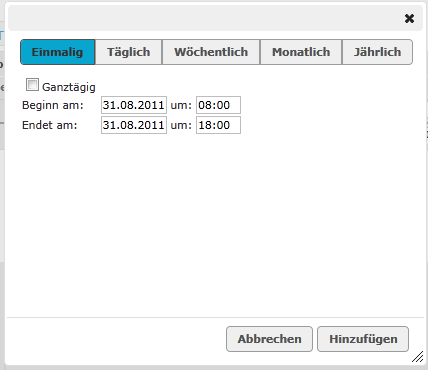 |
| Täglich: Dies sind Termine, die sich an mehreren Tagen hintereinander im Abstand von x Tagen immer wieder wiederholen. Bei derartigen Terminen ist das Beginn- und Enddatum meist identisch. Es kann aber auch Termine geben, die in den nächsten Tag hinein dauern wie z.B. Veranstaltungen einer Sternwarte oder abendliche Theatervorführungen. Im Feld Alle x Tage wiederholen geben Sie bitte ein in welchem Abstand der Termin wiederholt wird. 1 würde Täglich bedeuten, 2 nur alle zwei Tage usw. Am Ende müssen Sie noch entscheiden wie oft bzw. bis wann der Termin wiederholt werden soll. Geben Sie hier ein Enddatum an, so legt das System die maximal bis zu diesem Datum stattfindenden Termine an. Die Option Ganztägig gibt hier wieder an, dass es sich um einen ganztägigen Termin handelt. Die Möglichkeit eine Uhrzeit einzugeben verschwindet dadurch. |
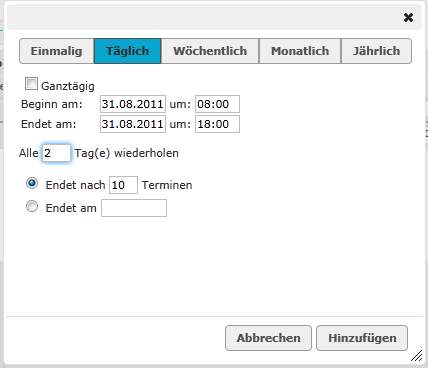 |
|
Wöchentlich: Hierbei handelt sich um Terminkonstellationen die wöchentlich wiederkehren. Im rechten Beispiel könnte es sich z.B. um einen Gastronomen handeln der bis zum 31.10.2011 Täglich von 8 - 18 Uhr geöffnet hat wobei Montag Ruhetag ist. Beginn und Ende ist wie bei den anderen Terminarten zu erfassen. Darunter können Sie angeben, ob die Serie wöchentlich stattfindet oder z.B. nur alle 2 Wochen. Bei den Wochentagen können Sie angeben an welchen Tagen Termine stattfinden bzw. welche Tage von den Terminen ausgenommen sind (z.B. Ruhetag) Am Schluss müssen Sie noch das Ende der Terminserie hinterlegen. Bei wöchentlich stattfindenden Terminen werden Sie in den meisten Fällen ein Enddatum und nicht die Anzahl angeben. |
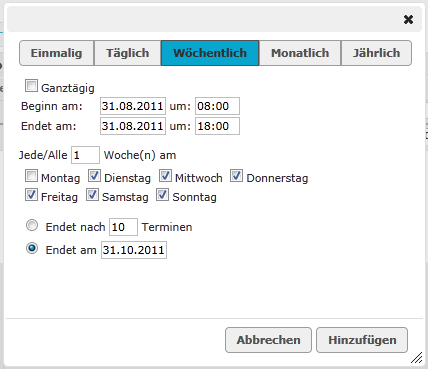 |
|
Monatlich: Hier können Sie Ereignisse erfassen, die jedes Monat auftreten. Im rechten Beispiel wäre dies ein Termin der jeden Monat am 15. des Monats statt findet. Die Eingabe sollte hier aber klar sein, da sich diese an den restlichen Terminvarianten anlehnt. |
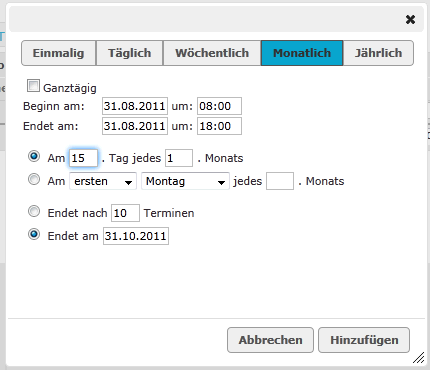 |
|
Jährlich: Hierbei handelt es sich um jährlich wiederkehrende Ereignisse. In unserem Beispiel wäre dies "Heilig drei Könige" was am 6. Januar jedes Jahr statt findet. Zu beachten ist, dass das Beispiel keinen Termin generieren würde. Der Grund hierfür ist, dass als Enddatum der 31.10.2011 angegeben ist. Der nächst mögliche zu erstellende Termin ist allerdings der 06.01.2012 und liegt somit nicht mehr im gewünschten Zeitbereich. |
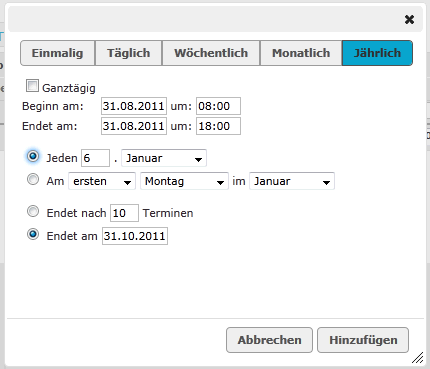 |